word如何添加论文注释?又到了一年一次的毕业论文季节,很多即将毕业的童鞋都在忙着写论文,下面百事网小编给大家带来word给论文添加注释方法吧。
1、打开文档把光标放在我们需要注释的字后面。比如说图中的房地产三个字然后引用,在点击脚注边上的按键。
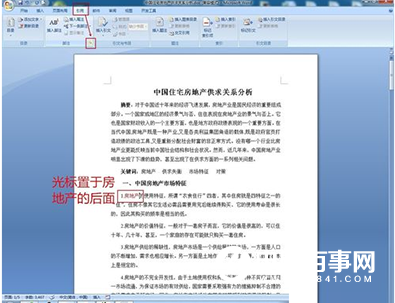
2、在脚注与尾注命令框中,选择脚注,在编号格式处选择我们需要的编号格式,一般是选择带圈圈的数字。

3、再然后我们还要在编号处改为每页重新编号,之后点击插入。
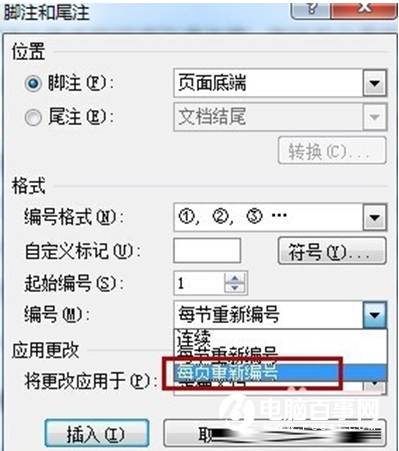
4、光标自动跳到该页的尾端,现在只需把“房地产”我们需要添加的注释写入就可以了。
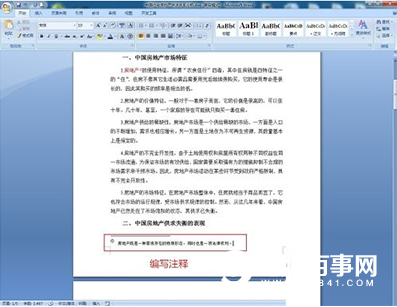
word如何添加论文注释?又到了一年一次的毕业论文季节,很多即将毕业的童鞋都在忙着写论文,下面百事网小编给大家带来word给论文添加注释方法吧。
1、打开文档把光标放在我们需要注释的字后面。比如说图中的房地产三个字然后引用,在点击脚注边上的按键。
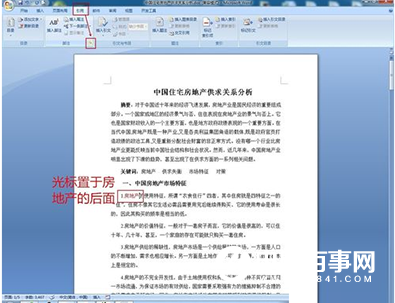
2、在脚注与尾注命令框中,选择脚注,在编号格式处选择我们需要的编号格式,一般是选择带圈圈的数字。

3、再然后我们还要在编号处改为每页重新编号,之后点击插入。
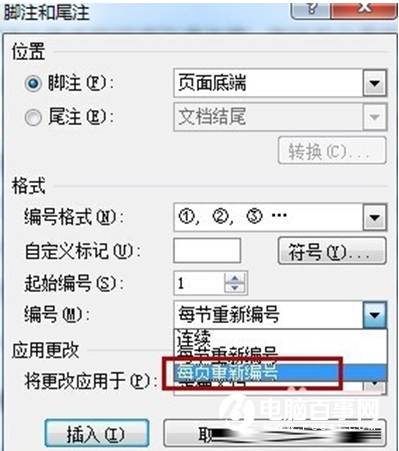
4、光标自动跳到该页的尾端,现在只需把“房地产”我们需要添加的注释写入就可以了。
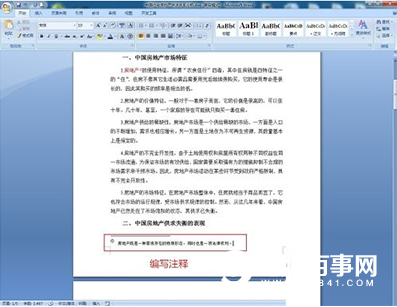

2021-07-11 10:07

2020-11-02 09:11

2020-11-02 09:11

2020-11-02 09:11

2020-11-02 09:11